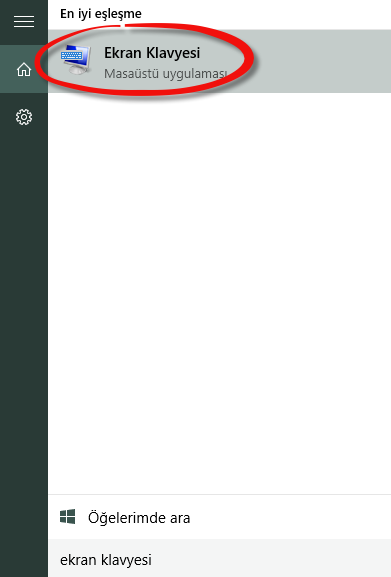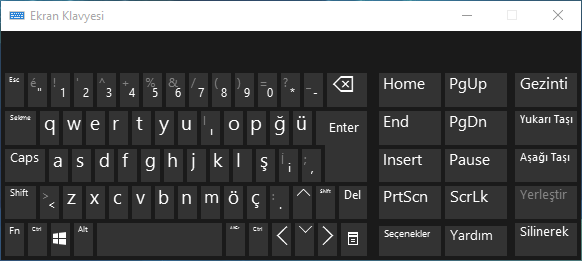Windows 10’da fiziksel klavyenin yanında, ekran klavyesi özelliğide mevcuttur. Peki Windows 10’da Ekran Klavyesi Nasıl Açılır?
Ekran klavyesi dokunmatik ekranlı işletim sistemleri tarafından kolayca kullanılabileceği gibi mouse aracılığı ile de kontrol edilebilecek kolaylığa sahiptir.
Windows 10’da Ekran Klavyesi Nasıl Açılır?
Bilgisayarlar için birkaç farklı türde klavye vardır. En yaygın olanı bilgisayarınıza taktığınız fiziksel ve dış klavyedir. Ancak Windows, bir bilgisayar ekranında gezinmek veya metin girmek için fiziksel klavye yerine kullanılabilen ve Ekran Klavyesi (OSK) adı verilen yerleşik bir Erişim Kolaylığı aracına sahiptir.
Ekran Klavyesini kullanabilmek için dokunmatik ekran gerekmez. Ekran klavyesi tüm standart tuşların bulunduğu, görsel bir klavye gösterir. Böylece, tuşları seçmek için fare veya başka bir işaret cihazı kullanabilir veya fiziksel tek bir tuş ya da tuş grubu kullanarak ekrandaki tuşlar arasında geçiş yapabilirsiniz.
Arama alanına ekran klavyesi yazın. Gelen başlığa tıklayın.
Veya Ayarlar (Windows Tuşu + I) > Erişim Kolaylığı > Klavye > Ekran Klavyesini aç’dan yapabilirsiniz
Karşınıza Ekran Klavyesi gelecek.Buradan klavyeyi kontrol edebilirsiniz.
Windows 7 için ekran klavyesi nasıl açılır?
- Başlat menüsünü açın,
- Tüm Programlar seçeneğine tıklayın,
- Erişim Kolaylığı sekmesine girin,
- Ekran Klavyesi’ne tıklayın.
Windows 8 için ekran klavyesi nasıl açılır?
- Görev çubuğuna sağ tıklayın,
- Araç Çubukları’na girin ve Dokunmatik Klavye seçeneğine tıklayın,
- Sağ alt kısımdaki klavye simgesine tıklayın.
Windows 7, 8, 8.1, 10 Donanım klavyesi nasıl açılır?
- Başlat menüsünde Ayarlar’ı arayın ve girin,
- Erişim Kolaylığı simgesine tıklayın,
- Sol menüden Klavye sekmesine girin,
- Ekran klavyesini kullan seçeneğini aktif hale getirin.
- Kapatmak için sadece sanal klavyeyi kapatmanız yeterli.